U bent hier:
Scherm iPad/iPhone minder snel op zwart
Artikel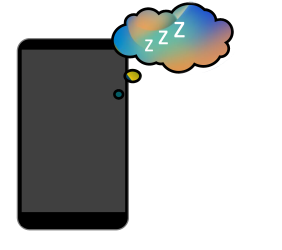
Gaat het beeldscherm van de iPad/iPhone te snel op zwart als je het toestel even weglegt? Geef dan via de instellingen aan dat het wat langer moet duren.
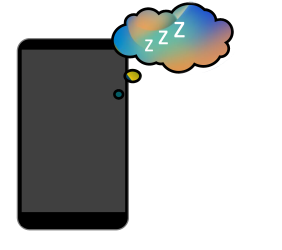
Slaapstand iPad/iPhone
Als het scherm een tijdje niet wordt aangeraakt, gaat de iPad/iPhone in een soort slaapstand. Het scherm wordt zwart, zodat de batterij minder snel leegraakt. Het toestel staat dan nog wel gewoon aan trouwens. Maar wie het apparaat weer wil gebruiken, moet het wel eerst ontgrendelen.
Automatisch slot iPad/iPhone aanpassen
Laat zo het scherm langer aanstaan:
- Tik op Instellingen.
- Tik op Scherm en helderheid.
- Tik op Automatisch slot.
- Kies na hoeveel tijd het scherm op zwart mag gaan. Tik op de gewenste optie. 'Nooit' raden we af.
- Sluit de app Instellingen.
Raak je het scherm niet aan, dan blijft het scherm aanstaan totdat de ingestelde tijd voorbij is. Daarna springt het scherm uit.
Wat vind je van dit artikel?
Geef sterren om te laten zien wat je van het artikel vindt. 1 ster is slecht, 5 sterren is heel goed.
Meer over dit onderwerp
Grotere apps op beginscherm iPad
Zijn de pictogrammen van de apps te klein op het beginscherm van de iPad? Maak de symbolen dan groter.
Android-scherm minder snel uit
Als u een smartphone of tablet even niet gebruikt, gaat het scherm uit. Springt het te snel op zwart? Verander de time-outperiode.
Bekijk meer artikelen met de categorie:
Meld je aan voor de nieuwsbrief van SeniorWeb
Elke week duidelijke uitleg en leuke tips over de digitale wereld. Gratis en zomaar in de mailbox.